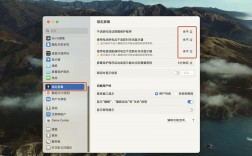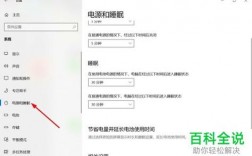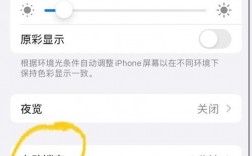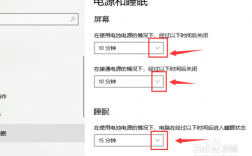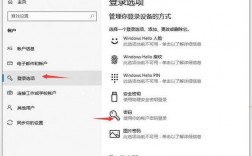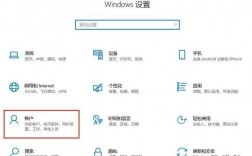1、Windows系统屏幕保护时间设置
Win+S快捷键搜索控制面板:按下快捷键【win+s】,打开搜索框,输入“控制面板”并点击进入。
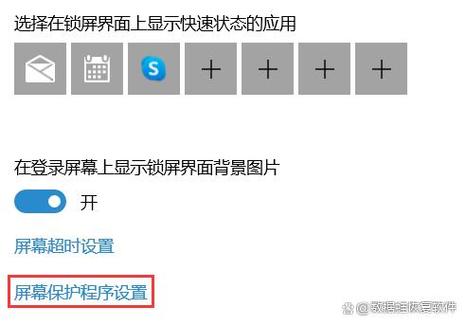
电源选项设置:在控制面板中选择“硬件和声音”,然后点击“电源选项”,在左侧菜单中选择“更改计算机睡眠时间”,这里可以设置显示器关闭的时间(即屏幕保护开始的时间)以及显示器在进入屏幕保护后多久关闭以节省电能。
个性化设置:右击桌面空白处,选择“个性化”,在弹出的窗口中找到“锁屏界面”,点击“屏幕保护程序设置”,选择一个喜欢的屏保模式,然后在“等待”框内输入希望的屏保启动时间,如15分钟,最后点击“确定”保存设置。
2、Mac系统屏幕保护时间设置
系统偏好设置:打开系统偏好设置,选择“节能器”,在这里可以设置显示器关闭的时间(即屏幕保护开始的时间)以及显示器关闭后多久进入睡眠状态。
具体操作:点击苹果菜单中的“系统偏好设置”,选择“节能器”,找到“此时间段后关闭显示器”选项,将其设置为5分钟或其他合适的时间,可以设置“显示器关闭后进入睡眠的时间”。
3、显示器自带屏幕保护时间设置
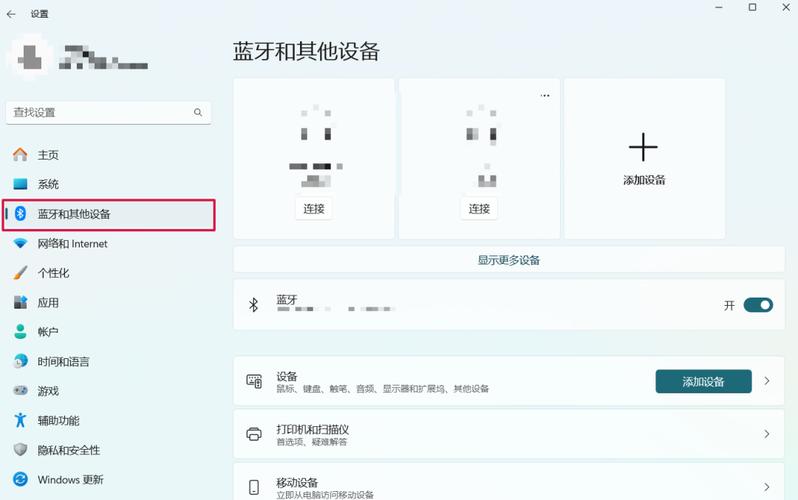
菜单键操作:部分高端显示器带有屏幕保护时间设置功能,按下显示器上的菜单键,选择“设置”或“系统设置”,找到“屏幕超时设置”或“屏幕保护程序设置”选项。
设置时间和模式:根据显示器菜单提示,设置屏幕保护的开启时间和屏保模式。
4、个性化定制屏幕保护程序
第三方软件:除了系统自带的功能,用户还可以使用第三方屏保软件来定制自己的屏幕保护程序,制作屏保图片或视频,并将其设置为屏保模式,在选择屏保软件时,请确保其安全可靠,以免给电脑带来不必要的风险。
通过以上步骤,用户可以根据自己的需求和设备类型,轻松设置电脑的屏幕保护时间,无论是为了保护眼睛、节省电能还是展示个性,合理的屏幕保护时间设置都能带来显著的好处。